ビデオを回転させる方法: 回転させるために必要な 10 個のツール! [2024]
最初は縦向きで撮影したかったのに、横向きで録画された動画がモバイルで再生されると、頭の痛い問題になります。動画をどれだけ完璧に撮影したとしても、ユーザーの視聴体験に影響します。そのため、動画を回転させる方法を知りたいと思うはずです。このタスクを実行するには、信頼できるツールを見つけることが最適な方法です。そこで、この記事では、すべてのデバイスで使用できる 10 種類の動画回転ソフトウェアを紹介します。今すぐ下にスクロールしてください。
ガイドリスト
方法 1: AnyRec ビデオコンバーター – ビデオを素早く回転/反転 方法 2: VLC メディア プレーヤー – マルチメディア ファイルの再生とリッピング 方法3:iMovie – Macで簡単にビデオを編集する 方法4: Shotcut – 分割画面編集体験 方法5:フォトアプリ – Windowsでビデオを簡単に回転する 方法6:Adobe Premiere Pro – プロフェッショナルな編集ツールを入手 方法7:VSDC無料ビデオエディタ – 4K、UHD、3Dビデオ映像を編集する 方法 8: Adobe After Effects – 素晴らしいエフェクト、グラフィックなど 方法9: Googleフォト – すべてのデバイスでビデオを保存および編集する 方法 10: Hitfilm Express – 高度な VFX ツールを入手する FAQs| ビデオローテーター | プラットフォーム | 回転角度 | こんな方に最適 | 価格 |
| AnyRec ビデオコンバーター | WindowsとMac | 90度、180度、270度 | さまざまなソースからのビデオを高品質で素早く編集および変換します。 | 無料版 $11.48から開始 |
| VLCメディアプレーヤー | Windows、Mac、Linux、iOS、Android | 90度、180度、270度 | プログラムで再生することを目的としたビデオの基本的な編集。 | 無料 |
| iMovie | MacとiOS | 90度、180度、270度 | 何もインストールせずに Mac ビデオを編集します。 | 無料 |
| ショットカット | Windows、Mac、およびLinux | 90度、180度、270度 | シンプルなビデオを編集するための適切な設定セットを提供します。 | 無料版 $12.00から開始 |
| 写真アプリ | Windows | 90度、180度、270度 | 画像やビデオをプレビューし、必要に応じて基本的な編集を行います。 | 無料 |
| Adobe Premiere Pro | WindowsとMac | 90度、180度、270度 | ビデオや画像のプロレベルの編集を実行します。 | 無料トライアル $19.99から |
| VSDCビデオエディタ | Windows | 90度、180度、270度 | マルチメディア ファイルの記録、変換、編集。 | 無料トライアル $19.99から |
| Adobe After Effects | WindowsとMac | 90度、180度、270度 | ユニークなビデオ プロジェクトを実現するための視覚効果のコレクションを提供します。 | 無料トライアル $20.99 |
| Googleフォト | Windows、Mac、iOS、Android | 90度、180度、270度 | 画像やビデオを保存し、編集し、ソーシャル メディア プラットフォームで直接共有します。 | 無料 |
| ヒットフィルムエクスプレス | WindowsとMac | 90度、180度、270度 | ゲームや映画用の視覚効果を使用してビデオを編集します。 | 無料版 $7.99から |
方法 1: AnyRec ビデオコンバーター - ビデオを素早く回転/反転
ビデオローテーターを探すときは、人気度だけでなく、信頼性、品質低下がない、安全、初心者に優しいなどの要素も考慮してください。良いニュースは、 AnyRec ビデオコンバーター すべて揃っています!優れたコンバーターであるだけでなく、内蔵のビデオ エディターまたはツールボックスを使用して、複数のビデオを 90 度、180 度、または 270 度回転することもできます。このツールを使用すると、品質を気にしたり複雑な操作に遭遇したりすることなく、ビデオを回転できます。また、反転、切り取り、トリミング、エフェクトやフィルターの適用、バックグラウンド ミュージックの追加、強化などを行うこともできます。

ビデオの向きを 90 度、180 度、または 270 度修正する 2 つの回転オプション。
回転オプションがどのように適用されるかを確認するには、右側のペインにリアルタイム プレビューが表示されます。
MP4、MOV、AVI、WMV など、豊富なエクスポート形式から選択できます。
解像度、品質、フレーム レート、エンコーダーなどのパラメータを変更します。
安全なダウンロード
安全なダウンロード
方法 2: VLC メディア プレーヤー - マルチメディア ファイルの再生とリッピング
有名な VLCメディアプレーヤー は、おそらくほとんどすべての人のコンピュータ システム、特に Windows にインストールされています。MP4、AVI、WMV、MOV などの多数のファイル形式を再生できるほか、ビデオの回転、反転、切り取り、その他の編集を簡単に行うことができます。直感的なインターフェイスを備えた無料のオープン ソース ツールとして最適で、ビデオ VLC の回転、編集、およびビデオの変換を簡単に行うことができます。
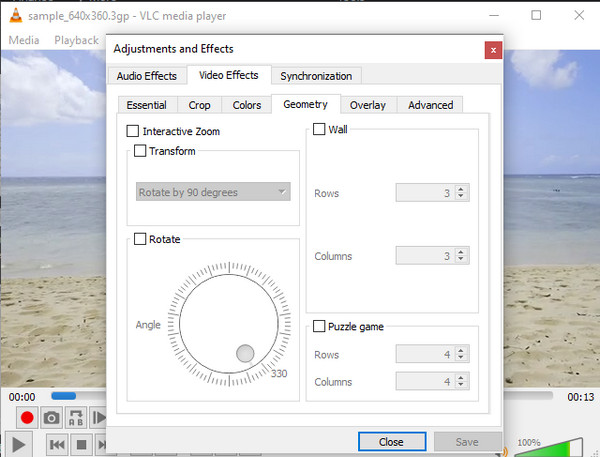
- 長所
- 透かしのないクロスプラットフォームのビデオ回転ツール。
- ビデオを一時的または永続的に回転します。
- これはメディア プレーヤーであると同時にエディターでもあります。
- 短所
- インターフェースが時代遅れだと考える人もいるかもしれません。
- 最初は回転が複雑になる場合があります。
方法3: iMovie - Macで簡単にビデオを編集する
一方、Macユーザーには、このデフォルトの編集ソフトウェアがあります。 iMovie回転、反転、切り取り、エフェクトの適用、バックグラウンド ミュージックなど、ビデオの編集を行うには、あらゆる Mac システムにとって最適な選択肢です。編集経験のない人でも、整理された機能豊富なインターフェイスのおかげで、iMovie によるビデオの回転を簡単に実行できます。
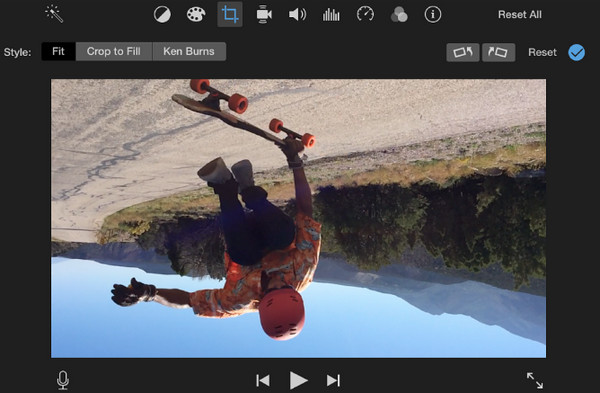
- 長所
- 使いやすい Mac ビデオ編集プログラム。
- 最大 8K 解像度のビデオをエクスポートできます。
- 短所
- プロレベルの編集にはお勧めできません。
- Apple エコシステムでのみ機能します。
方法4: Shotcut - 分割画面編集体験
もう一つのオープンソースソフトウェアは ショットカット Windows、Mac、Linux システム用。ShotCut を使用すると、角度を切り取ることなくビデオの向きを変更して、より良い視聴体験を得ることができます。そのほかにも、オーディオ編集、トランジションと特殊効果のコレクション、Web カメラのキャプチャなど、組み込み機能が満載です。
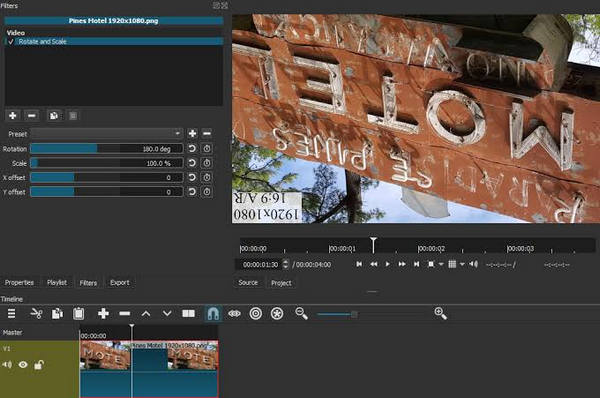
- 長所
- 定期的に更新されるオープンソース編集ソフトウェア。
- 上級編集者やコンテンツ作成者にとって理想的な選択肢です。
- 高度な編集機能をサポートします。
- 短所
- 複雑なユーザー インターフェイスを備えたプログラム。
方法 5: 写真アプリ - Windows でビデオを簡単に回転する
ビデオローテーターを使用してWindowsコンピューターに永久に保存したい場合は、あらかじめ構築された 写真アプリこれは写真やビデオを表示するだけのアプリではなく、回転ツールをすばやく見つけて使用できるビデオエディターが付属しています。ただし、Windows 10 より古いバージョンを使用している場合は使用できないため、Windows でビデオを回転する方法を学ぶには、必ず更新してください。
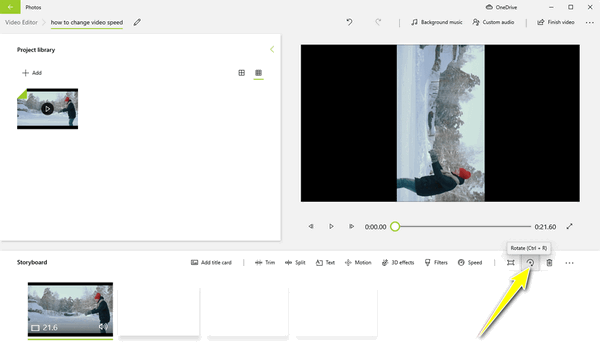
- 長所
- ワンクリックでビデオを回転してプレビューできます。
- 編集したビデオをローカルドライブにすばやく保存します。
- 短所
- ビデオ編集機能が制限されています。
- Windows 10 以降で動作します。
方法6:Adobe Premiere Pro - プロフェッショナルな編集ツールを入手
上級レベルのビデオ編集には、 Adobe Premiere Pro! このビデオ回転ツールは、Windows と Mac の両方のシステムでビデオを時計回りと反時計回りに回転できます。Premiere Pro を使用すると、強化、色補正、結合、トリミング、その他の調整などの機能を備えた完全なビデオ エディター パッケージが手に入ります。また、Adobe ソフトウェアであるため、他の Adobe 製品と連携して効果的に機能します。
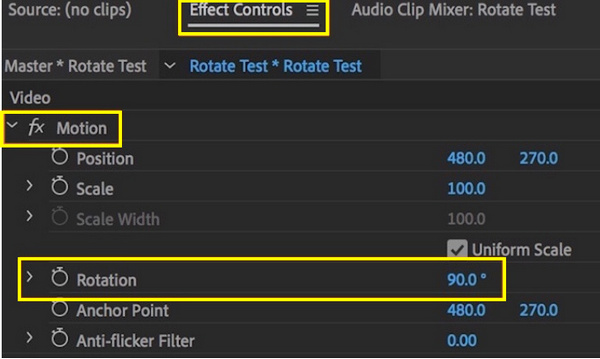
- 長所
- 高度なビデオ編集ツールを紹介します。
- コンピューター、携帯電話、ラップトップで作業できます。
- 短所
- 初心者にとっては複雑なスタートになるかもしれません。
- 月額利用料がかなり高額です。
方法 7: VSDC ビデオ エディター - 4K、UHD、3D ビデオ映像を編集する
VSDCビデオエディタ は、ビデオの回転、反転、編集、変換をすべて同時に実行できるツールです。競合他社が追随できない高度な機能を多数備えた、モダンで洗練されたインターフェイスを備えています。編集後は、Facebook、YouTube、Instagram などのソーシャル メディア プラットフォームに結果をすばやくエクスポートできるため、今日のコンテンツ クリエイターにとって便利なビデオ編集プログラムとなっています。
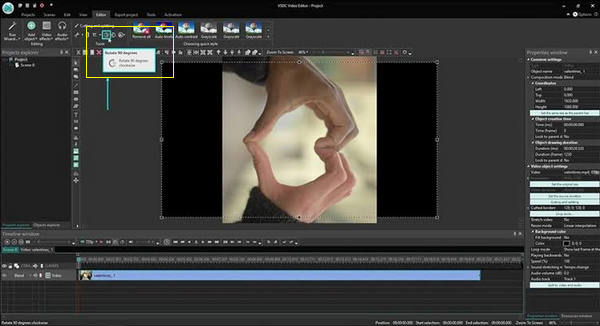
- 長所
- 予算がない方にも便利なソフトウェアです。
- 高度な編集に興味のあるユーザーに最適です。
- DVD オーサリングや変換などの追加機能をサポートします。
- 短所
- スムーズに使えるようになるまでには多少時間がかかります。
- 他のものに比べて重量級のソフトウェアです。
方法 8: Adobe After Effects - 素晴らしいエフェクト、グラフィックなどを実現
その間、 Adobe After Effects は、動画のあらゆる部分を強化および調整するのに役立つアニメーションおよびエフェクト ツールです。主に映画制作、テレビ番組制作、ビデオ ゲーム用のアニメーションや特殊 VFX を作成するためのものですが、ビデオの回転、反転、切り取りなどの簡単なタスクも処理できます。また、前述の他の Adobe 製品と同様に、他の Adobe アプリとシームレスに連携できます。
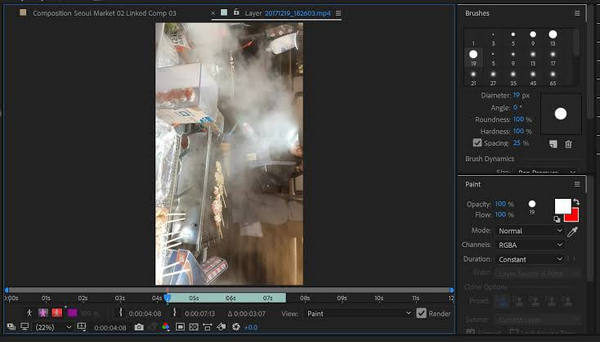
- 長所
- プロの編集者にとって最高の選択肢の 1 つです。
- 高度な効果とアニメーションを使用します。
- 短所
- 初心者にとってはかなり難しいです。
- 高額な月額サブスクリプション料金。
方法 9: Google フォト - すべてのデバイスでビデオを保存および編集する
素晴らしい写真共有・保存サービスを提供するだけでなく、 Googleフォト はビデオの回転にも役立ちます。Google アカウントにサインインしていれば、iPhone、Android、さらにはコンピューター システムでも使用できます。Google フォトのビデオの回転以外にも、ビデオの切り取り、トリミング、垂直または水平方向の反転、調整、その他の編集をすばやく行うことができます。
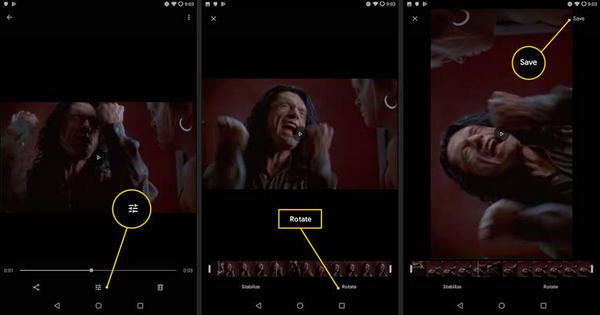
- 長所
- 写真やビデオの共有や保存に効果的です。
- ストレージスペースを占有しません。
- 短所
- 基本的な、しかし制限のある編集ツール。
- 無料で使用できるストレージは 15 GB のみです。
方法 10: Hitfilm Express - 高度な VFX ツールを入手する
最後になりましたが、重要なことは、 ヒットフィルムエクスプレスゲームやソーシャルメディア投稿用のビデオを編集したい場合に使用できるもう 1 つの無料編集ソフトウェアです。Mac で問題なく動作するため、デフォルトの Mac 編集プログラムの代替として考えることができます。ユーザーフレンドリーでありながら鮮やかで魅力的なインターフェイスを備え、ビデオ回転、クロッパー、フリッパー、トリマーなど、購入後にアクセスできるその他の機能を含む完全な機能を備えています。
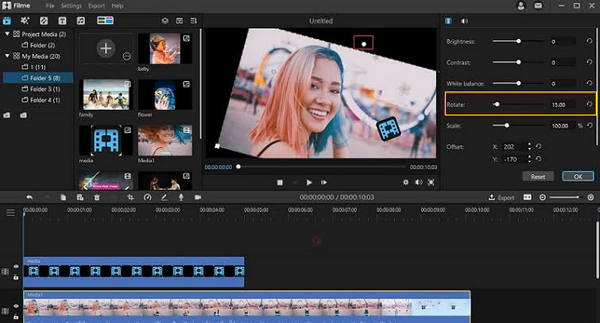
- 長所
- チュートリアル付きの魅力的なインターフェースデザイン。
- 豊富なプリセットとエフェクトが提供されます。
- ゲーマーやコンテンツクリエイターに最適です。
- 短所
- 購入すると多くの機能が利用可能になります。
- ユーザーはエクスポート エラーに頻繁に遭遇します。
Windows/Mac でビデオを回転する方法に関するよくある質問
-
モバイルデバイスで使用できるビデオローテーターはありますか?
上記の選択肢については、VLC for mobile を使用して携帯電話でビデオを回転できます。これは、コンピューター システムだけに限定されるものではありません。iPhone 用の iMovie も使用できます。
-
Windows Media Player でビデオを回転させる方法は?
残念ながら、Windows Media Player には、VLC とは異なり、ビデオを回転するツールがありません。ただし、優れたプレーヤーなので、ビデオを再生することはできますが、回転させるにはサードパーティのツールが必要です。
-
オンラインでビデオを回転できますか?
はい。Clideo、VEED.IO、Online Video Cutter、Lunapic など、大きなファイル用のオンライン ビデオ ローテーターは多数あります。
-
iPhone でビデオが回転しないのはなぜですか?
iPhone でビデオが回転しない場合は、方向ロックが原因の可能性があります。この機能をオフにして、映像が回転するかどうかを確認してください。回転しない場合は、回転に使用するツールまたはデバイスに問題がある可能性があります。
-
Android でビデオを回転させる方法は?
Android で動画を回転するには、Google フォト アプリを使用できます。選択した動画をアップロードした後、動画を選択して、下部にあるスライダー バーに移動します。[回転] を選択し、動画の希望の向きになるまでタップします。
結論
提示されたすべてのオプションの中から、あなたの要件に最も適したものを選択すれば、ビデオを回転させる方法を学ぶのは簡単な作業になるでしょう。いくつかの提案をするために、 AnyRec ビデオコンバーター は、ビデオを時計回りまたは反時計回りに回転するだけでなく、複雑な手順を踏むことなく、ビデオにさらに多くの編集をすばやく適用できる最高のプログラムです。このプログラムは高品質の結果を保証しますので、ぜひお試しください。
安全なダウンロード
安全なダウンロード
